1.下载安装包
ffmpeg-4.1.tar.xz
2.解压安装包:
tar -xvJf ffmpeg-4.1.tar.xz3.编译安装: /programFiles/soft/ffmpeg 为自己指定的安装目录
./configure --enable-shared --prefix=/programFiles/soft/ffmpeg提示错误:
nasm/yasm not found or too old. Use --disable-x86asm for a crippled build.
If you think configure made a mistake, make sure you are using the latest
version from Git. If the latest version fails, report the problem to the
ffmpeg-user@ffmpeg.org mailing list or IRC #ffmpeg on irc.freenode.net.
Include the log file "ffbuild/config.log" produced by configure as this will help
solve the problem.安装gcc编译器
centos 执行
yum install gccubuntu 执行
apt install gcc安装yasm编译器:
centos 执行
yum install -y yasmubuntu 执行
apt install -y yasm离线安装yasm:
wget http://www.tortall.net/projects/yasm/releases/yasm-1.3.0.tar.gztar zxvf yasm-1.3.0.tar.gzcd yasm-1.3.0./configuremake && make install4.编译(编译时间比较长)和安装:
make && make install5.遇到问题 -bash: make: command not found 的解决办法
一般出现这个提示,是因为安装系统的时候使用的是最小化mini安装,系统没有安装make、vim等常用命令,直接yum安装下即可。
yum -y install gcc automake autoconf libtool make安装g++:
yum install gcc gcc-c++6.修改文件/etc/ld.so.conf
vim /etc/ld.so.confinclude ld.so.conf.d/*.conf将安装目录的lib包路径 /{make install的目录}/ffmpeg/lib 加入最后
/programFiles/soft/ffmpeg/lib/使修改生效:
ldconfig7.查看版本
/programFiles/soft/ffmpeg/bin/ffmpeg -version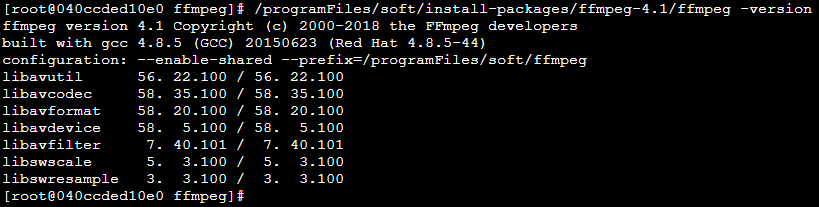
8.配置环境变量
vim /etc/profile在最后PATH添加环境变量( /programFiles/soft/ffmpeg/bin 为安装目录):
#set ffmpeg environment
PATH=$PATH:/programFiles/soft/ffmpeg/bin
export PATH或者这么写:
#set ffmpeg env
export FFMPEG_HOME=/usr/bin/ffmpeg
export PATH=$PATH:${FFMPEG_HOME}/bin使配置生效:
source /etc/profile 9.查看环境变量是否配置成功
ffmpeg -version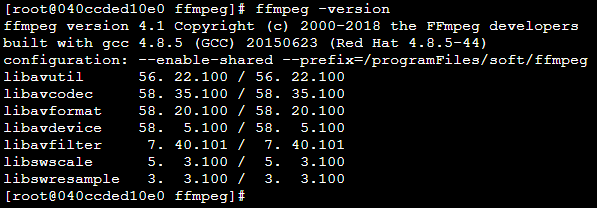
参考资料:
https://www.cnblogs.com/wpjamer/p/ffmpeg.html
https://www.cnblogs.com/wintercloud/p/11162962.html
转码时候遇到问题 Unknown encoder 'libx264'
即,缺少libx264解码库,需要安装该库:
git clone http://git.videolan.org/git/x264.git && cd x264./configure --enable-static --enable-sharedmake && make installFFMPEG使用NVIDIA的GPU硬件转码(使用N卡加速解码)
下载ffmpeg源码
sudo apt-get install build-essential yasm cmake libtool libc6 libc6-dev unzip wget libnuma1 libnuma-dev正常编译配置(防止报错,根据提示加上--disable-x86asm)
./configure --prefix=/usr/local/ffmpeg --enable-shared --enable-yasm --enable-libx264 --enable-gpl --enable-pthreads --extra-cflags=-I/usr/local/x264/include --extra-ldflags=-L/usr/local/x264/lib --disable-x86asmN卡加速编译配置
./configure --enable-nonfree -–enable-cuda-sdk –enable-libnpp --extra-cflags=-I/usr/local/cuda/include --extra-ldflags=-L/usr/local/cuda/lib64编译和安装
make && make install同分辨率转码, gpu加速转码,ddr在线模式
ffmpeg -y -vsync 0 -hwaccel cuvid -c:v h264_cuvid -i input.mp4 -c:a copy -c:v h264_nvenc -b:v 5M output.mp4变分辨率转码:
ffmpeg -y -vsync 0 -hwaccel cuvid –resize 1280x720 -c:v h264_cuvid -i input.mp4 -c:a copy -c:v h264_nvenc -b:v 5M output.mp4corp转码 (-crop (top)x(bottom)x(left)x(right))
ffmpeg -y -vsync 0 -hwaccel cuvid –crop 16x16x32x32 -c:v h264_cuvid -i input.mp4 -c:a copy -c:v h264_nvenc -b:v 5M output.mp4scale_cuda filter 转码
ffmpeg -y -vsync 0 -hwaccel cuvid -c:v h264_cuvid -i input.mp4 -vf scale_cuda=1280:720 -c:a copy -c:v h264_nvenc -b:v 5M output.mp4scale_npp filter 转码
ffmpeg -y -vsync 0 -hwaccel cuvid -c:v h264_cuvid -i input.mp4 -vf scale_npp=1280:720 -c:a copy -c:v h264_nvenc -b:v 5M output.mp41:N 转码
ffmpeg -y -vsync 0 -hwaccel cuvid -c:v h264_cuvid -i input.mp4 -vf scale_npp=1920:1080 -c:a copy -c:v h264_nvenc -b:v 5M output1.mp4 -vf scale_npp=1280:720 -c:a copy -c:v h264_nvenc -b:v 8M output2.mp4yuv编码, 1:N 编码
ffmpeg -y -vsync 0 -pix_fmt yuv420p -s 1920x1080 -i input.yuv -filter_complex "[0:v]hwupload_cuda,split=4[o1][o2][o3][o4]" -map "[o1]" -c:v h264_nvenc -b:v 8M output1.mp4 -map "[o2]" -c:v h264_nvenc -b:v 10M output2.mp4 -map "[o3]" -c:v h264_nvenc -b:v 12M output3.mp4 -map "[o4]" -c:v h264_nvenc -b:v 14M output4.mp4转码, 1:N 编码
ffmpeg -y -hwaccel cuvid –c:v h264_cuvid -i input1.mp4 -hwaccel cuvid –c:v h264_cuvid -i input2.mp4 -map 0:0 -vf scale_npp=640:480 –c:v h264_nvenc -b:v 1M output11.mp4 -map 0:0 -vf scale_npp=320:240 –c:v h264_nvenc -b:v 500k output12.mp4 -map 1:0 -vf scale_npp=1280:720 –c:v h264_nvenc -b:v 3M output21.mp4 -map 1:0 -vf scale_npp=640:480 –c:v h264_nvenc -b:v 2M output22.mp4软解码,gpu resize,gpu编码
ffmpeg -y -init_hw_device cuda=foo:bar -filter_hw_device foo -i input1.mp4 -i input2.mp4 -map 0:0 -vf hwupload,scale_npp=640:480 –c:v h264_nvenc -b:v 1M output11.mp4 -map 0:0 -vf hwupload,scale_npp=320:240 –c:v h264_nvenc -b:v 500k output12.mp4 -map 1:0 -vf hwupload,scale_npp=1280:720 –c:v h264_nvenc -b:v 2M output21.mp4 -map 1:0 -vf hwupload,scale_npp=640:480 –c:v h264_nvenc -b:v 1M output22.mp4更多配置通过ffmpeg查看NVIDIA编码器和解码器属性配置
更多参考:
https://developer.nvidia.com/ffmpeg
h264_nvenc 编码器配置参考
Using_FFmpeg_with_NVIDIA_GPU_Hardware_Acceleration_v01.4.pdf


评论 (0)